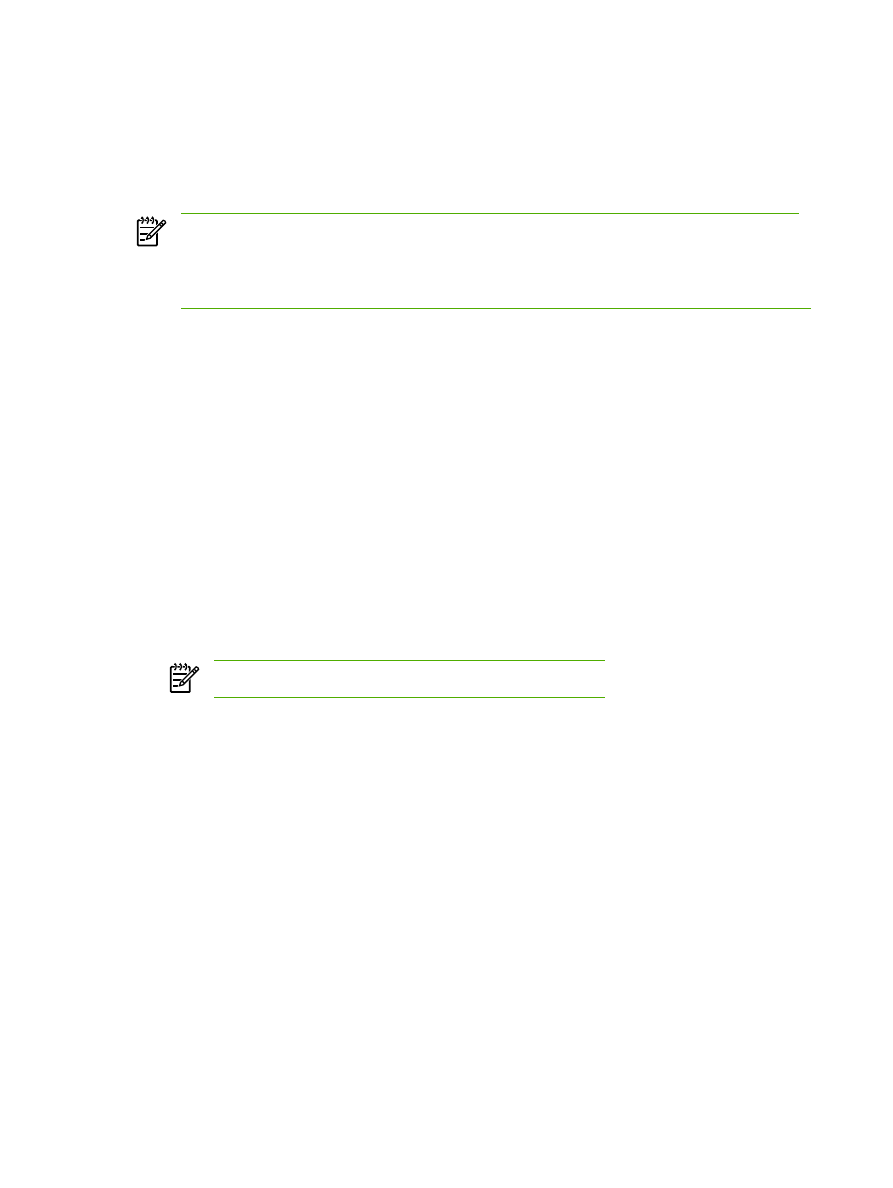
Windows NT 4.0 Server
在
Windows NT 4.0 伺服器上使用 DHCP
若要在
Windows NT 4.0 伺服器上設定 DHCP 領域,請執行下面的步驟:
1.
在
Windows NT 伺服器,開啟程式管理員視窗,並按兩下網路管理員圖示。
2.
按兩下
DHCP Manager(DHCP 管理員)圖示以開啟視窗。
3.
選擇伺服器然後選擇
Server Add(新增伺服器)。
4.
輸入伺服器
IP 位址,然後按一下確定返回 DHCP Manager(DHCP 管理員)視窗。
5.
在
DHCP 伺服器清單下,按一下您剛才新增的伺服器,然後選擇 Scope(範圍)然後選擇建立。
6.
選擇設定
IP 位址集區。 在「IP 位址集區」區段中,在「開始位址」方塊中輸入開始 IP 位址,及
在「結束位址」方塊中輸入結束
IP 位址,來設定 IP 位址的範圍。 也請輸入 IP 位址套用之子網路
的子網路遮罩。
開始與結束 IP 位址會定義指定此範圍之位址集區的端點。
注意
若您想要的話,也可以在範圍中排除
IP 位址的範圍。
7.
在「租用期間」區段,選擇無限制,然後選擇確定。
為了避免因 IP 位址變更而造成問題,HP 建
議所有
All-In-One 裝置均應指定為無限期租用、或保留的 IP 位址。 注意到,對領域選擇無限期的
租用期間會讓領域中所有的用戶端具有無限期的租用。
如果您想讓您網路中的用戶端有限期的租
用,您可以設定租用時間的期間,但是您應該設定所有
All-In-One 為領域中的保留用戶端。
8.
如果您在上個步驟中指定無限期的租用,請省略這個步驟。
否則,選擇領域然後選擇新增保留以
設定您的印表機為保留用戶端。
針對每一台印表機,在新增保留用戶端視窗執行下列步驟,以對
All-In-One 建立保留:
a.
輸入選擇的
IP 位址。
b.
從組態頁取得
MAC 位址或硬體位址,然後在「唯一識別碼」方塊中輸入此位址。
c.
輸入用戶端名稱(任何名稱均可)。
d.
選擇新增來新增保留的用戶端。
若要刪除保留,請在 DHCP Manager(DHCP 管理員)視窗
中選擇
Scope(範圍)然後選擇 Active Leases(啟用租用)。 在 Active Leases(啟用租
用)視窗中,按一下您要刪除的保留,並選擇刪除。
9.
選擇關閉來返回
DHCP Manager(DHCP 管理員)視窗。
156
第
9 章 網路
ZHTW
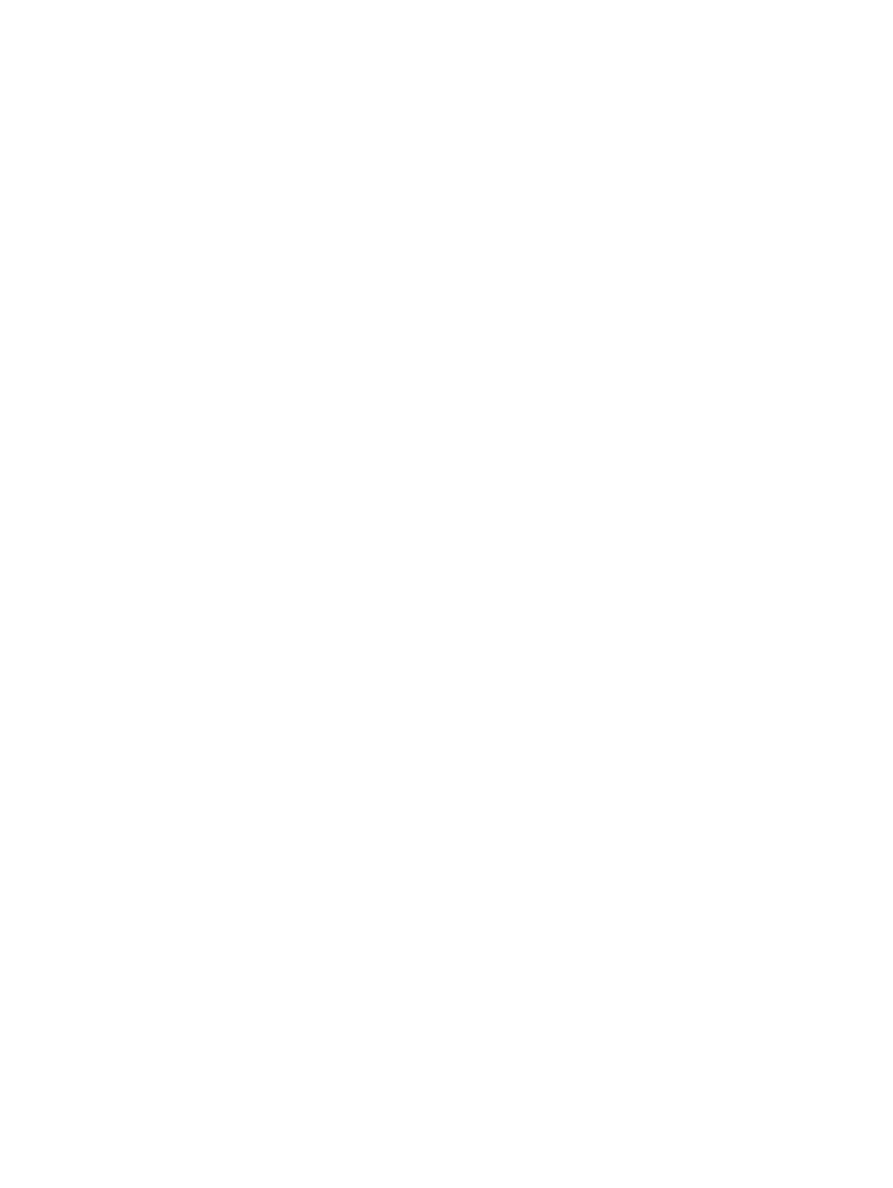
10.
若您不想要使用
WINS(Windows Internet Naming Service),請略過此步驟。 否則當組態您的
DHCP 伺服器時,請執行下列步驟:
a.
從
DHCP Manager(DHCP 管理員)視窗中,選擇 DHCP Options(DHCP 選項)並選擇下
列其中之一:
●
領域—如果您希望「名稱服務」只針對選取的領域。
●
全域—如果您希望「名稱服務」針對所有的領域。
b.
新增伺服器到「使用中選項」清單。
在「DHCP 選項」視窗,從「不使用的選項」清單中選
擇
WINS/NBNS 伺服器 (044)。 選擇新增,然後選擇確定。 會出現一個警告,要求您設定節
點類型。
您在步驟 10d 中執行這個動作。
c.
您現在必須進行下列步驟以提供
WINS 伺服器的 IP 位址:
●
選擇
Value(數值)然後 Edit Array(編輯陣列)。
●
從
IP Address Array Editor(IP 位址陣列編輯器)中選擇移除來刪除任何之前設定、不
想要的位址。
然後輸入 WINS 伺服器的 IP 位址,並選擇新增。
●
一旦
IP 位址清單中顯示位址時,請選擇確定。 這會使您返回 DHCP Options(DHCP 選
項)視窗。
若您剛才新增的位址顯示在 IP 位址清單中(接近視窗下方),請進行步驟
10d。 否則,請重複步驟 10c。
d.
在「
DHCP 選項」視窗,從不使用的選項清單中選擇 WINS/NBT 節點類型 (046)。 選擇新增
以新增節點類型到使用中選項清單。
在「位元組」方塊,輸入「0x4」以指定混合的節點,然
後選擇確定。
11.
按一下關閉離開「程式管理員」。
ZHTW
使用
DHCP
157